第一步:
我们登陆Linux,编辑Tomcat 下的start.sh文件,在倒数第二行加入下面的命令
export CATALINA_OPTS="$CATALINA_OPTS-Dcom.sun.management.jmxremote -Djava.rmi.server.hostname=11.11.11.11 -Dcom.sun.management.jmxremote.port=1122 -Dcom.sun.management.jmxremote.ssl=false -Dcom.sun.management.jmxremote.authenticate=false"
# 开启 JMX 远程服务权限
# -Dcom.sun.management.jmxremote.port:配置远程 connection 的端口号
# -Dcom.sun.management.jmxremote.ssl:指定 JMX 是否启用 ssl
# -Dcom.sun.management.jmxremote.authenticate:指定 JMX 是否启用密码
# -Djava.rmi.server.hostname:配置 Server IP(不要使用 127.0.0.1)
# -Dcom.sun.management.jmxremote.rmi.port=2222
# -Dcom.sun.management.jmxremote.local.only=false
# -Dcom.sun.management.jmxremote=true

第二步:
启动Tomcat
第三步:
关闭Linux防火墙
systemctl stop firewalld # 关闭防火墙
systemctl status firewalld # 查看结果是否关闭
开启状态

关闭状态

第四步:
使用 jvisualvm 远程监控Tomcat
在“远程”节点上,右键,添加远程主机


确定后,右键主机节点,点击添加JMX连接

在IP后面填写上配置到start.sh里面的port 点确定

连接成功后,效果如下图








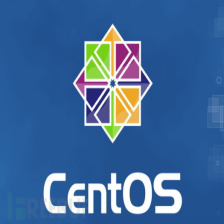

















 1万+
1万+











 被折叠的 条评论
为什么被折叠?
被折叠的 条评论
为什么被折叠?








